Mit automatisierten Google Anzeigen sprechen Sie jeden Ihrer Nutzer mit einer maßgeschneiderten Botschaft an und sparen viel Zeit bei dem Aufbau Ihrer Kampagnen. Wie Sie solche Google Anzeigen mit automatischen Anpassungen erstellen, erfahren Sie im Folgenden.
Wie funktionieren automatisierte Anpassungen?
Eine gute Textanzeige ist relevant für die Suchanfrage und entspricht den Erwartungen des Nutzers. Eine passende Google Ads Anzeige für jedes Keyword bzw. jedes Produkt zu erstellen, kann allerdings aufwändig sein. Mithilfe von Anzeigenanpassungen decken Sie mit einer Anzeige hunderte oder sogar Tausende von Varianten ab. Die Anzeigen werden mit Elementen aus einem Feed automatisch ausgefüllt. Im Feed müssen Sie definieren, welche Elemente (Preis, Farbe, Datum, Modell, Marke etc.) Sie für bestimmte Suchanfrage in ihren Google Ads Anzeige verwenden möchten.
Google Ads anzeigen optimieren: Der Datenfeed
Google Ads zieht sich benötigte Informationen für die Texterstellung aus einem Daten Feed, die die Datensatz Grundlage für alle Anpassungen bildet.
Um den Feed zu erstellen, müssen Sie eine Ausrichtung aussuchen. D.h., Sie definieren den Trigger, der festlegt, wann die Anzeige auslöst. Möglichkeiten sind, wenn die Nutzer ein bestimmtes Keyword eingeben oder wenn Sie sich in einer bestimmten Region befinden.
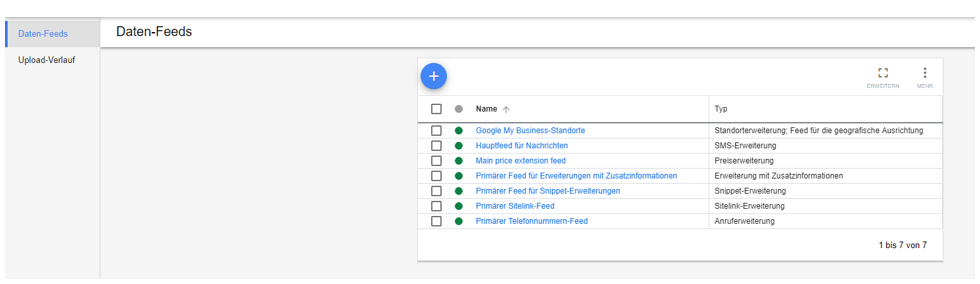 Abb. 1 Datenfeed erstellen
Abb. 1 Datenfeed erstellenDazu muss der Datensatz in einer Tabellendatei in Google Ads hochgeladen werden. Um den Feed hochzuladen, gehen Sie in den Reiter „Gemeinsam genutzte Bibliothek“ und klicken Sie auf „Geschäftsdaten“. Klicken Sie anschließend auf den blauen Button „+Feed hochladen“ und auf „Anzeigenanpasssungsdaten“. Geben Sie Ihrem Feed einen Namen und laden Sie Ihr Dokument (csv, xls, etc.) hoch.
In der Google Ads Hilfe finden Sie weitere Informationen über die möglichen Ausrichtungen.
Beispiel mit Ausrichtung auf Keywords
Einer unserer Kunden bietet Dienstleistungen in ganz Deutschland an. Wir möchten beispielsweise, dass für jede Suchanfrage in der Form „Leistung + Stadt“ eine passende Anzeige ausgespielt wird.
Die Spalten unseres Feeds enthalten folgende Elemente:
- 1. Spalte: Ziel-Keywords => alle Keywords, die Sie in Ihrer Kampagne buchen möchten.
- 2. Spalte: Keyword-Option => Exact, phrase oder broad (Für den Match-Type “Broad Match Modifier” geben Sie “Broad” ein und fügen Sie ein + vor jedem Keyword ein).
- 3. Spalte: Benutzerdefinierte Attribute (Text) => Stadt.
- 4. Spalte: Zielkampagne => Name der Kampagne, in der Sie die Anzeige mit automatischen Anpassungen erstellen.
- 5. Spalte: Zielanzeigengruppe => Name der Anzeigengruppe, in der Sie die Anzeige mit automatischen Anpassungen erstellen.
Bitte berücksichtigen Sie, dass der Titel und die Textzeilen auch inklusive Anzeigenanpassungen Ihrer Anzeige den entsprechenden Zeichenvorgaben entsprechen (Titel 1: 30, Titel 2: 30, Titel 3: 30, Textzeile 1: 90, Textzeile 2: 90, Pfad 1 & 2 jeweils 15).

Wenn ein Nutzer zum Beispiel nach „nachhilfe Gützkow“ sucht, wird folgende Anzeige angezeigt:

In unserem Beispiel ist die Stadt das dynamische Element. Sie haben die Möglichkeit, dieses wahlweise durch andere Attributtypen (z.B.: Modell (Text); Fassungsvermögen (Zahl); Typ (Text); Startpreis (Preis); Angebotsende (Datum) etc.) oder mit mehreren dynamischen Elementen zu ersetzen.
Bei Fragen zu den einzelnen Attributstypen, rufen Sie die entsprechende Google Ads-Hilfe auf.
Google Ads Anzeige erstellen
Die Textanzeigen mit Echtzeit-Updates können Sie wie die normalen Google Anzeigen verwenden (im Such- und Displaynetzwerk). Die personalisierten Parameter nutzen Sie in der Überschrift und in der ersten und zweiten Textzeile Ihrer Google Anzeige. Die URL dürfen Sie nicht anpassen, diese bleibt statisch.
Um eine Google Ads Anzeige mit Anzeigenanpassungen zu erstellen, folgen Sie diesen Schritten:
- Erstellen Sie eine normale Search oder Display Kampagne oder gehen Sie in die Kampagne, in der Sie die neue Google Ads Anzeige erstellen möchten.
- Erstellen Sie eine neue Anzeigengruppe.
- Im Tab „Anzeigen“ klicken Sie auf „+Anzeige“ und auf „Textanzeige“ oder „Responsive Suchanzeige“.
- Geben Sie „{„ ein und wählen sie „Anzeigenanpassung“ aus
- Ihr(e) Feed(s) werden angezeigt. Wählen Sie den richtigen Feed und die passenden Attribute für den Anzeigentitel und die drei Textzeilen aus. Der Text, der nicht dynamisch ist, kann wie in einer normalen Google Anzeige eingegeben werden.
- Wenn Sie die Ausrichtung auf Keywords auswählen, buchen Sie die Keywords ein, die Sie in Ihrem Feed hinzugefügt haben.
- Besteht Ihre Kampagne bislang nur aus einer Anzeigen, erstellen Sie im nächsten Schritt zusätzlich zu der Anzeige mit personalisierten Parametern eine normale Google Anzeige ohne Anpassungen.
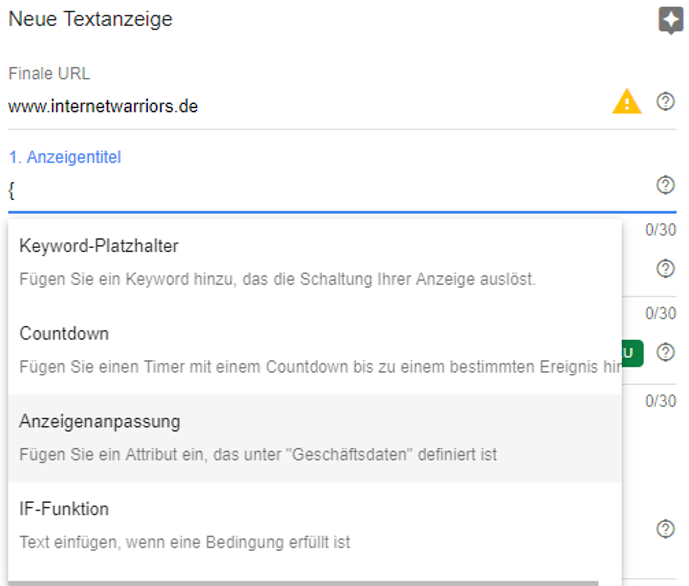
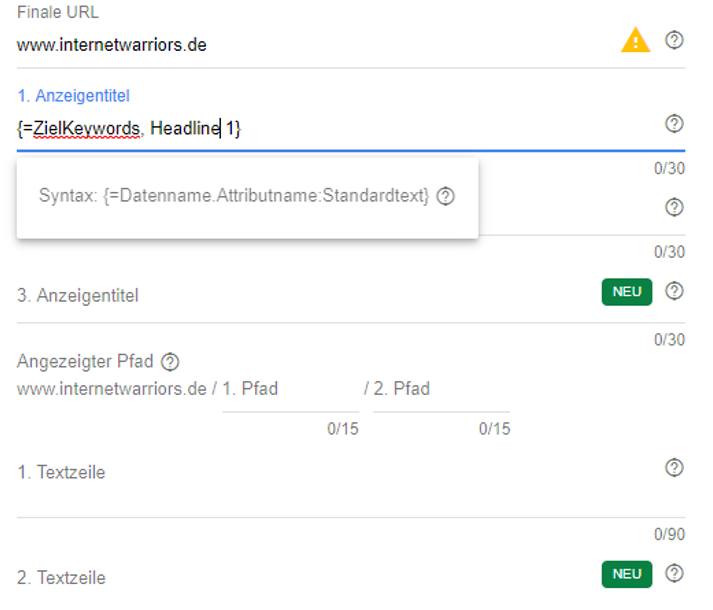
Sie können jetzt Ihre neue Kampagne und Ihre neuen Google Anzeigen aktivieren.
In der gemeinsam genutzten Bibliothek können Sie auch die Performance der dynamischen Parameter analysieren.
Was wir für Sie tun können
Wenn Sie bei Google Ads Unterstützung benötigen, sei es bei der Erstellung von Google Ads Anzeigen mit automatischen Anpassungen oder generell bei der Kampagnenerstellung kontaktieren Sie die internetwarriors GmbH. Unsere zertifizierten Google Ads Spezialisten helfen Ihnen gerne weiter.
Beim Link zur AdWords-Hilfe habt ihr einen Typo drin. Insgesamt schöner Artikel über ein tolles Feature!
Hi Phil,
vielen Dank für den Hinweis, haben es schon angepasst 😉 Es freut uns, dass dir der Artikel gefällt.
Beste Grüße
aus der Bülowstraße